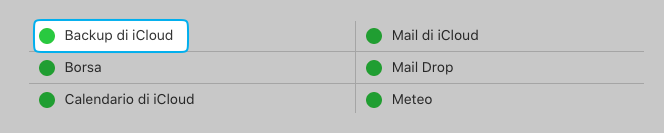Sincronizzazione iCloud in pausa? Scopri come risolvere!
Quando tento di eseguire un backup manuale del mio iPhone 14 o di sincronizzare le foto, compare questo messaggio di errore: "Sincronizzazione con iCloud in pausa". Come si risolve? Grazie!
Il messaggio "iCloud in pausa" indica un'interruzione nei processi di backup e sincronizzazione dei dati su iPhone, iPad o Mac. Questo problema può limitare l'accesso ai tuoi file su iCloud e compromettere la gestione del dispositivo. In questo articolo, nello specifico, esamineremo le cause più frequenti di questo errore e forniremo una guida dettagliata per risolverlo, ripristinando così la piena funzionalità di iCloud. Se il problema dovesse continuare, ti proporremo anche un metodo alternativo per trasferire facilmente i tuoi dati sul PC.

- Parte 1. Sincronizzazione iCloud in pausa? Di cosa si tratta?
- Parte 2. Come riattivare la sincronizzazione con iCloud. Le soluzioni!
- 1.Controlla lo stato dei Server di iCloud.
- 2. Esci e accedi nuovamente a iCloud.
- 3. Controllare la connessione internet.
- 4. Sincronizzazione iCloud bloccata? Ripristina le impostazioni di rete.
- 5. Sincronizzazione iCloud in pausa? Libera o acquista spazio!
- Parte 3. Sincronizzazione iCloud bloccata? Crea un backup sul PC!
- FAQ
- Conclusioni
Parte 1. Sincronizzazione iCloud in pausa? Di cosa si tratta?
Quando la sincronizzazione iCloud si blocca o va in pausa, significa che il dispositivo non riesce a comunicare correttamente con i server Apple, impedendo l'accesso e la gestione dei dati salvati su iPhone, iPad o Mac, incluso il backup. Questo può tradursi in diversi comportamenti:
- Il dispositivo rimane bloccato su una schermata specifica.
- Il dispositivo si riavvia durante la sincronizzazione e il processo non viene completato.
- Viene visualizzato un messaggio di errore che indica che la sincronizzazione non è riuscita.
In questi casi, alcuni contenuti potrebbero rimanere inaccessibili finché il processo di sincronizzazione non viene risolto.
Sincronizzazione da iCloud in pausa o bloccata; le cause!
Le cause di una sincronizzazione o ripristino iCloud bloccato possono essere diverse, tra cui:
- Connessione internet instabile o debole.
- Spazio insufficiente su iCloud o sul dispositivo.
- Problemi temporanei sui server Apple.
- Conflitti con altre applicazioni in esecuzione.
- Versioni non aggiornate di iOS.
Parte 2. Come riattivare la sincronizzazione con iCloud. Le soluzioni
Se visualizzi il messaggio di errore "Sincronizzazione iCloud bloccata sulla stima del tempo rimanente", è probabile che il problema sia legato ai server Apple o al dispositivo stesso. In questa seconda parte, esamineremo nel dettaglio alcune delle soluzioni più efficaci.
1.Controlla lo stato dei Server di iCloud.
Prima di procedere con altre soluzioni, è fondamentale assicurarsi che l’errore sincronizzazione iCloud in pausa non sia causato da un'interruzione dei server Apple. Per farlo, è possibile controllare lo stato dei servizi iCloud direttamente sul sito ufficiale.
Ecco come fare:
Apri un browser web.
Accedi alla pagina Stato del sistema: http://www.apple.com/it/support/systemstatus/
Questa pagina mostra lo stato di tutti i servizi Apple, tra cui iCloud Backup, iCloud Drive, Trova il mio iPhone e iCloud Mail.
- Se il pallino è verde, il server è funzionante.
- Se il pallino è giallo, il server è sovraccarico.
- Se il pallino è rosso, ci sono gravi problemi sul server.
Se i server sono offline devi semplicemente attendere che Apple risolva.

2. Esci e accedi nuovamente a iCloud.
Un metodo rapido per risolvere eventuali errori di sincronizzazione su iCloud è disconnettersi dal proprio account e poi effettuare nuovamente l'accesso. Questo semplice passaggio può aiutare a ripristinare la connessione tra il dispositivo e i server iCloud.
Ecco come fare:
- Vai su Impostazioni sul tuo iPhone, iPad o Mac.
- Tocca il tuo nome in cima allo schermo per accedere alle impostazioni del tuo account.
- Scorri verso il basso e seleziona Esci.
- Inserisci la password dell'ID Apple per confermare l'uscita.
- Dopo aver effettuato il logout, riavvia il dispositivo.
- Torna su Impostazioni e accedi nuovamente al tuo account iCloud inserendo le credenziali.
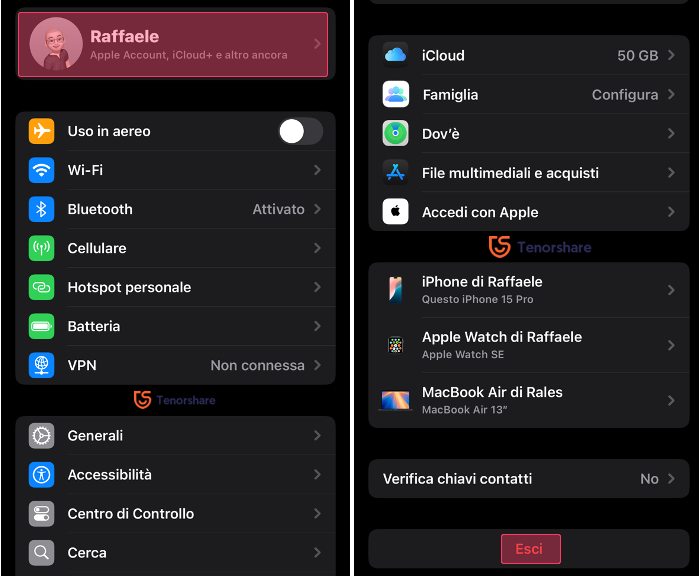
3. Controllare la connessione internet.
Se la connessione a internet non è affidabile, è molto probabile che riceverai l’errore il “ripristino da iCloud è bloccato” o la “sincronizzazione iCloud è interrotta”. Prova questi semplici suggerimenti:
Verificare la connessione Wi-Fi:
- Assicurati di essere connesso a una rete Wi-Fi affidabile e che il segnale sia forte.
- Se possibile, avvicina il dispositivo al router per migliorare la qualità della connessione.
- Spegni il router Wi-Fi, attendi 2 minuti, quindi riaccendilo.
- Prova a sincronizzare iCloud utilizzando una rete Wi-Fi diversa, se disponibile.
- Prova a sincronizzare i dati di iCloud utilizzando una connessione 4G o, ancora meglio, il 5G.
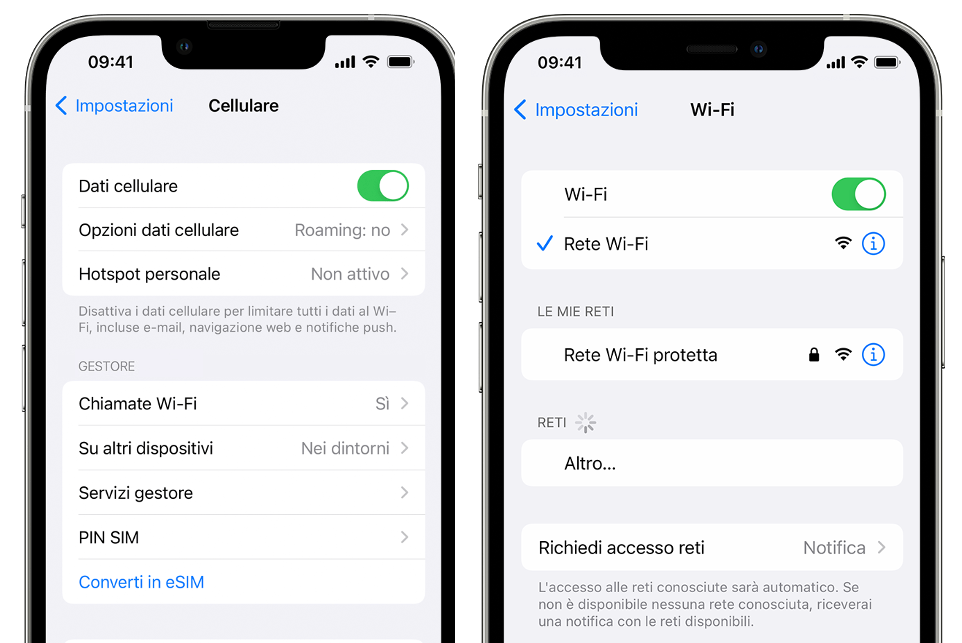
4. Sincronizzazione iCloud bloccata? Ripristina le impostazioni di rete.
Se continui a riscontrare problemi di sincronizzazione con iCloud, potrebbe essere utile ripristinare le impostazioni di rete del tuo dispositivo. Questo processo ripristinerà le impostazioni Wi-Fi, Bluetooth e VPN, risolvendo potenziali conflitti di rete che potrebbero causare gli errori.
Come ripristinare le impostazioni di rete (su iPhone):
- Accedi alle impostazioni di iPhone.
- Seleziona "Generali".
- Scorri verso il basso e clicca su “Trasferisci o inizializza iPhone”
- Tocca “Ripristina”.
- Tocca "Ripristina impostazioni rete".
- Verrà richiesto di confermare l'azione inserendo il codice di accesso.
- Il dispositivo si riavvierà e le impostazioni di rete verranno ripristinate.
- Riprova di nuovo a sincronizzare i dati con iCloud.
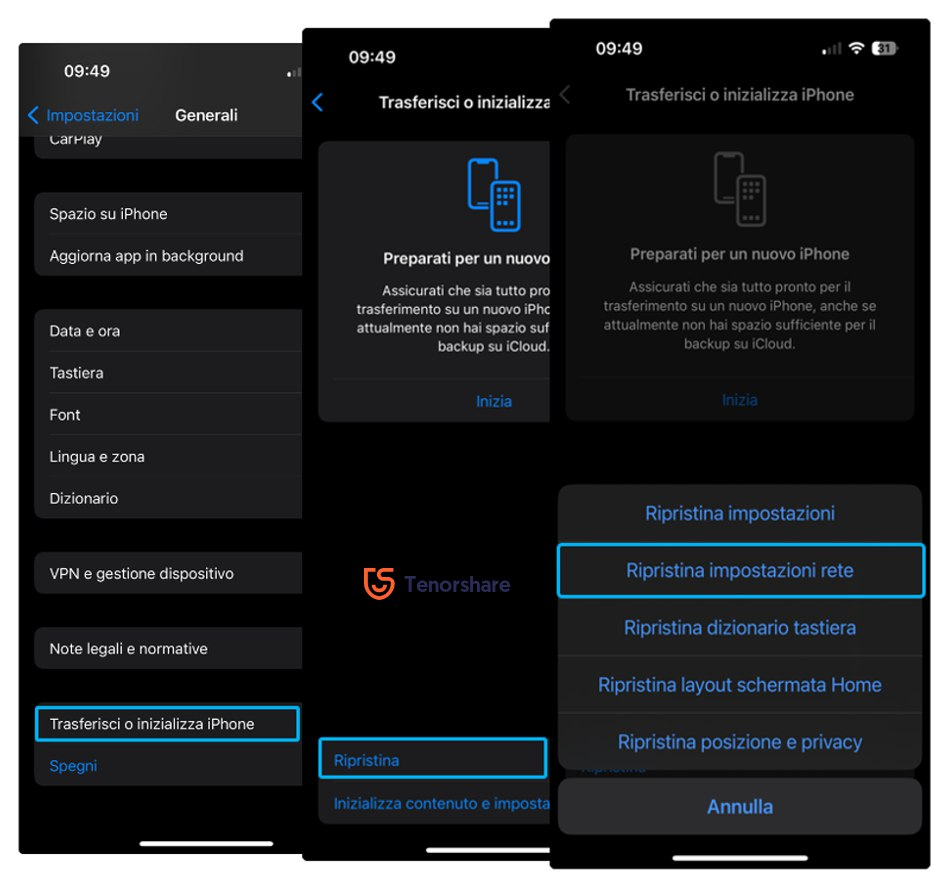
5. Sincronizzazione iCloud in pausa? Libera o acquista spazio!
Uno dei motivi più comuni per cui la sincronizzazione iCloud si blocca è la mancanza di spazio disponibile. iCloud offre solo 5 GB di spazio gratuito, utilizzato per salvare foto, video e i backup delle applicazioni. Quando lo spazio si esaurisce, possono verificarsi errori di sincronizzazione che impediscono l'aggiornamento dei dati su iCloud. Per risolvere il problema, puoi limitare il backup solo alle app più importanti. In alternativa, puoi eseguire l'aggiornamento a un piano a pagamento per ottenere più spazio di archiviazione e prevenire ulteriori interruzioni.
iPhone o iPad:
- Vai su Impostazioni > [il tuo nome] > iCloud.
- Tocca Spazio, poi seleziona Backup.
- Scegli il dispositivo per cui desideri eliminare il backup.
- Disattiva l’interruttore per le app che non vuoi sottoporre a backup.
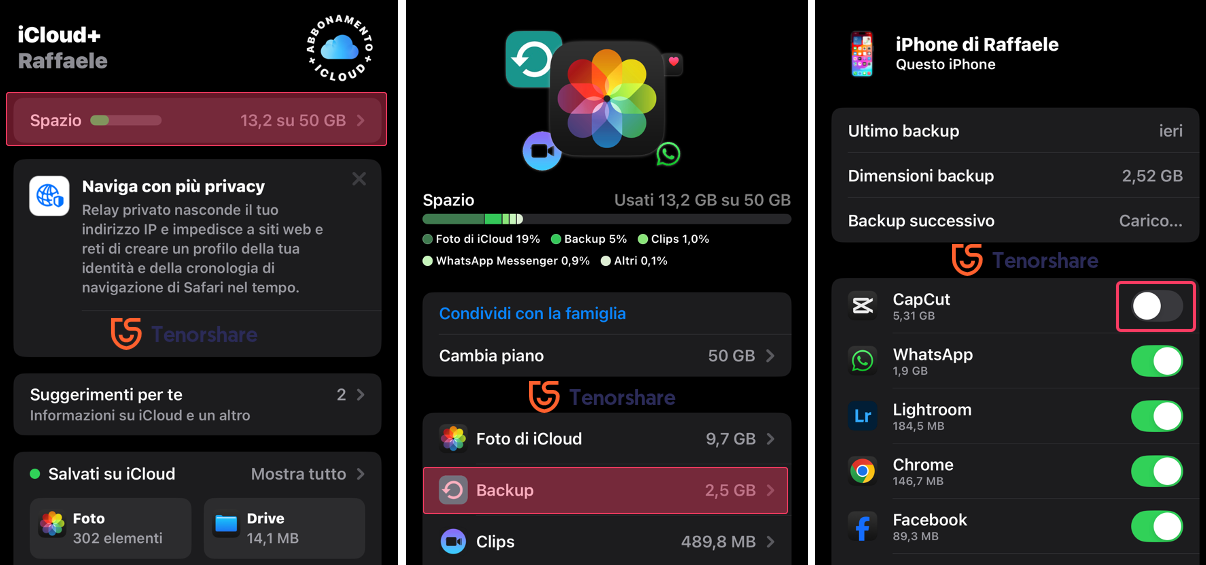
Eliminare foto e video non necessari:
La Libreria Foto di iCloud sincronizza foto e video su tutti i tuoi dispositivi Apple. Per risparmiare spazio, puoi eliminare i contenuti superflui, trasferirli su un altro servizio cloud come Google Foto, Amazon Foto o Dropbox, oppure scaricarli su un disco rigido.
Parte 3. Sincronizzazione iCloud bloccata? Crea un backup sul PC!
Se la sincronizzazione iCloud dà errore, non preoccuparti. Prima di ripristinare il dispositivo o contattare l'assistenza, puoi utilizzare Tenorshare iCareFone per salvare foto, dati e interi backup direttamente sul PC, senza dover passare da iCloud. Si tratta del miglior software alternativo a iTunes per la gestione completa e personalizzata di iPhone e iPad.
Cosa può fare Tenorshare iCareFone:
- Crea backup completi e gratuiti, inclusi foto, video, messaggi e contatti, senza preoccuparti delle limitazioni di spazio di archiviazione di iCloud.
- Ripristina dati specifici da qualsiasi backup o trasferisci backup tra dispositivi, eliminando gli errori legati a iCloud.
- iCareFone è compatibile con una vasta gamma di dati, tra cui foto, video, messaggi, contatti, cronologia delle chiamate, note e altro.
- Compatibilità multipiattaforma, sia con Windows che macOS.
- Oltre al backup e ripristino, iCareFone offre funzionalità aggiuntive come il download di app non disponibili, l'attivazione della modalità sviluppatore e la creazione di sfondi AI.
Perché scegliere iCareFone?
- Nessun limite di archiviazione su iCloud! Puoi salvare il backup dove vuoi!
- Interfaccia intuitiva e facile da usare, anche per i principianti.
- La tecnologia di crittografia avanzata assicura la protezione dei tuoi dati.
- Puoi eseguire il backup su iOS 18 e recuperarlo su iOS 17 (impossibile con iCloud)
- Prova gratuita! Scarica la versione di prova per esplorare le funzionalità di iCareFone.
Come salvare i dati di iPhone e iPad con Tenorshare iCareFone:
- Collega il tuo iPhone/iPad al computer tramite un cavo USB.
- Dopo averlo scaricato e installato, avvia Tenorshare iCareFone.
- Seleziona [Backup e Ripristino] dal pannello sulla sinistra.
- Seleziona i dati di iPhone/iPad che vuoi sottoporre al backup e clicca su [Backup].
- Il backup richiederà diversi minuti, a seconda della quantità di dati archiviati sul dispositivo, e verrà salvato sul PC. Una volta completato, puoi seguire lo stesso procedimento per ripristinare singoli dati o l'intero backup sul dispositivo, ma questa volta cliccando su [Ripristina Backup].
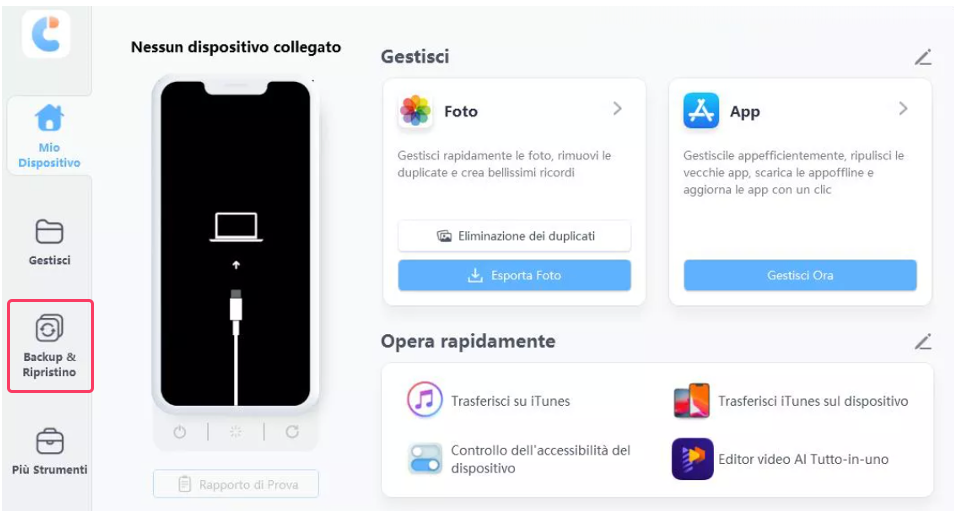
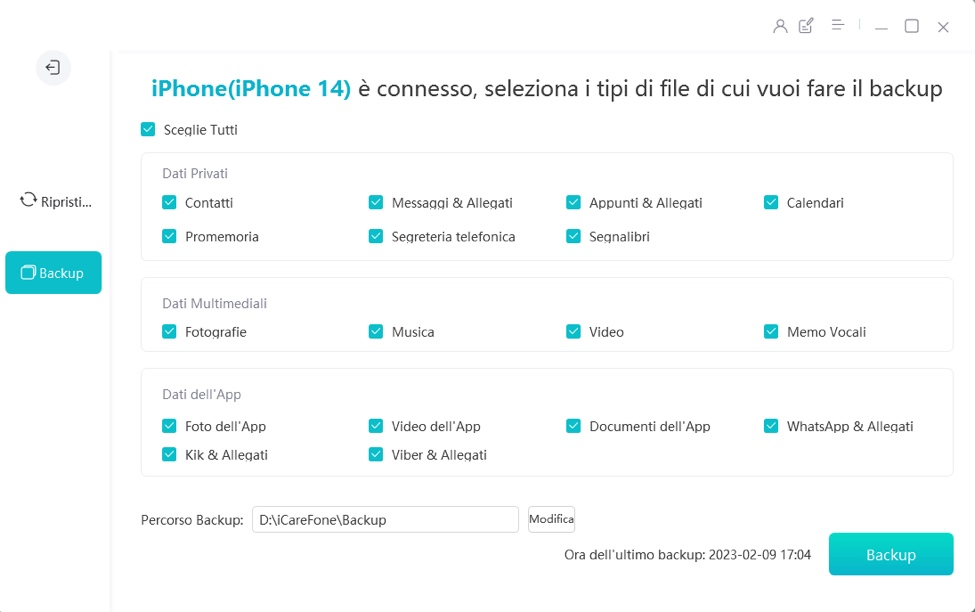
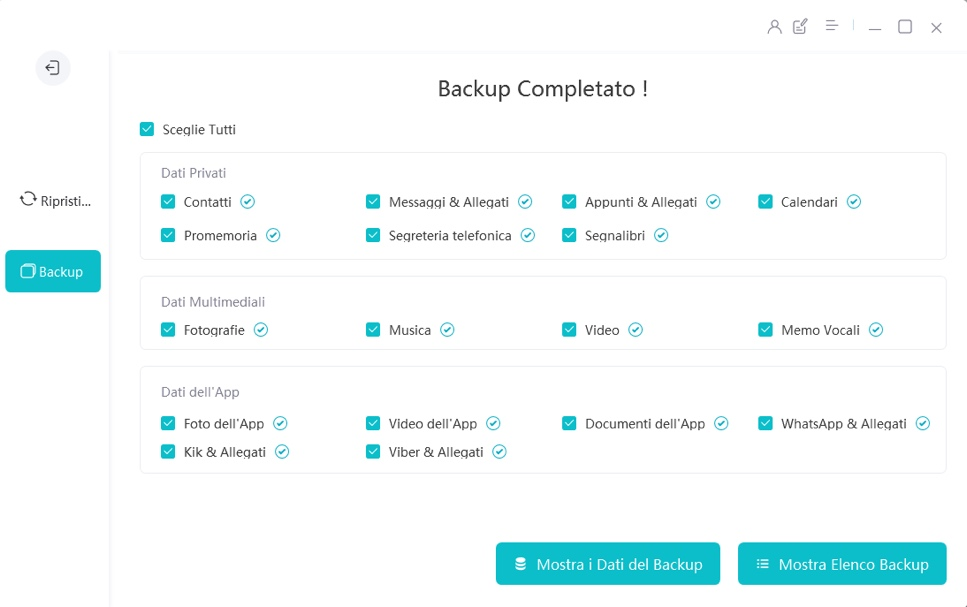
FAQ
D1. Cosa significa sincronizzare iCloud?
Sincronizzare iCloud significa collegare il tuo dispositivo (iPhone, iPad, Mac) al cloud di Apple, consentendo il salvataggio e l'aggiornamento automatico dei tuoi dati, come contatti, foto, calendari e app, su tutti i dispositivi. In questo modo, hai sempre una copia di backup accessibile ovunque. Ad esempio, se aggiungi un nuovo contatto sul tuo iPhone, questo comparirà anche sul tuo iPad.
D2. Se la sincronizzazione iCloud si blocca i dati possono danneggiarsi?
No, un blocco temporaneo della sincronizzazione di iCloud non danneggia i tuoi dati. Questi vengono salvati localmente sul tuo dispositivo fino a quando la sincronizzazione non viene ripristinata. Tuttavia, se il problema persiste, è consigliabile eseguire un backup manuale dei dati importanti con software specializzati come Tenorshare iCareFone.
D3. iMessage non si sincronizza con iCloud, come risolvo?
Sebbene i problemi con i server iMessage siano la causa più comune della mancata sincronizzazione, potrebbero esserci anche altre ragioni. Prova a riavviare il dispositivo, verifica che iMessage sia attivato nelle impostazioni e assicurati di avere una connessione Internet stabile.
D4. La sincronizzazione iCloud è in pausa e non riparte, come risolvo?
Se i suggerimenti di questa guida non ti hanno aiutato, prima di contattare l'assistenza, considera di riparare i bug con Tenorshare ReiBoot. Questo eccellente software è in grado di risolvere oltre 150 bug di iOS, iPadOS e macOS, inclusa la sincronizzazione con iCloud in pausa o bloccata.
Conclusioni
Affrontare il problema della sincronizzazione di iCloud in pausa, bloccata o interrotta, può essere frustrante, ma seguendo alcuni passaggi chiave, puoi provare a ripristinare il servizio. Controlla lo stato dei server, assicurati di avere una connessione Internet stabile e verifica che ci sia spazio sufficiente su iCloud. Se il problema persiste, utilizza uno strumento come Tenorshare iCareFone per eseguire backup e ripristini senza limitazioni, direttamente sul PC e bypassando i server Apple.
Esprimi la tua opinione
Esprimi la tua opinione
Crea il tuo commento per Tenorshare articoli
- Tenorshare 4uKey supporta come rimuovere la password per il tempo di utilizzo schermo iPhone o iPad senza perdita di dati.
- Novità Tenorshare: iAnyGo - Cambia la posizione GPS su iPhone/iPad/Android con un solo clic.
- Tenorshare 4MeKey: Rimuovere il blocco di attivazione di iCloud senza password/Apple ID.[Supporto iOS 16.7].

Tenorshare iCareFone
Il Miglior Strumento Gratis per il Trasferimento di iPhone & il Backup di iOS
Facilmente, senza iTunes